Ghost安装器怎么安装Win10?Ghost安装器下安装Win10专业版系统详细图文教程
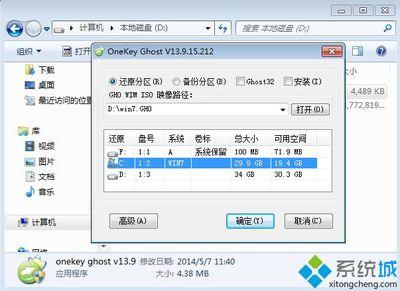
Ghost安装器安装Win10专业版系统详细图文教程
安装前准备
在开始安装Win10专业版系统之前,请确保您已经做好了以下准备工作: - 确保您的计算机能够正常启动并进入系统。 - 下载GhostWin10系统镜像文件。推荐从官方网站或可信赖的平台下载,以确保系统的安全性和稳定性。
安装步骤
步骤一:下载系统镜像文件
首先,您需要下载Win10专业版的系统镜像文件。您可以从多个渠道获取,例如官方网站或其他可信的技术论坛。下载完成后,请将文件保存到本地硬盘上,例如F盘。
步骤二:解压系统镜像文件
使用解压缩工具(如7-Zip、WinRAR等)将下载的系统镜像文件解压。建议将解压后的文件夹内容放置在非系统盘(如F盘)中,以避免可能的安装冲突。
步骤三:准备安装文件
在解压后的文件夹中,找到WIN10.GHO和安装系统.EXE两个关键文件,并将它们剪切到磁盘根目录下,例如F盘。这样做是为了简化后续的安装步骤。
步骤四:运行安装程序
双击硬盘安装.EXE文件,选择您的系统磁盘(通常是C盘),然后插入之前准备好的WIN10.GHO映像文件。点击“执行”按钮开始安装过程。
步骤五:自动重启与数据还原
安装程序会自动检测并格式化目标磁盘(C盘),然后开始还原系统文件。此过程可能需要一些时间,具体取决于您的计算机性能。请耐心等待。
步骤六:驱动程序安装
在系统文件还原完成后,计算机将自动重启并进入驱动程序安装界面。按照屏幕上的提示完成驱动程序的安装。
步骤七:完成安装
驱动程序安装完毕后,计算机将再次重启,此时您将看到全新的Win10系统界面。恭喜您,安装成功!
注意事项
- 在执行安装程序之前,请确保已关闭所有杀毒软件,以避免误报病毒影响安装进程。
- 建议将系统镜像文件和安装程序保存在非系统盘中,以减少潜在的安装冲突。
- 如果在安装过程中遇到任何问题,可以参考官方文档或寻求社区的帮助。
通过以上步骤,您应该能够顺利使用Ghost安装器在Windows 10系统上安装Win10专业版。如果在安装过程中遇到任何问题,欢迎随时提问,我们将竭诚为您解答。
